Comenzando con el lanzamiento de Android Lollipop, el proceso de instalación de Xposed Framework se volvió un poco más complicado. No solo hay instaladores separados para cada versión de Android, sino que ahora también necesita saber exactamente qué tipo de procesador hay en su dispositivo para asegurarse de descargar los archivos correctos. De hecho, la arquitectura de la CPU se está convirtiendo en un factor en más y más escenarios en estos días, incluidas ciertas actualizaciones de aplicaciones cargadas y, por supuesto, ROM personalizadas.
Hay tres arquitecturas principales de CPU utilizadas en los teléfonos Android actuales. ARM es quizás el más común, ya que está optimizado para el consumo de batería. ARM64 es una evolución de la arquitectura ARM original que admite el procesamiento de 64 bits para una informática más potente, y se está convirtiendo rápidamente en el estándar en los dispositivos más nuevos. Luego está x86, que es un poco más potente que cualquier tipo de CPU ARM, pero no tan amigable con la batería, por lo que es el menos común de los tres. Pero independientemente de todo eso, si no está exactamente seguro de qué tipo de procesador tiene, le mostraré cómo ver si se trata de un chip ARM, ARM64 o x86 a continuación..
Paso 1: Instale la información de hardware de Droid
La forma más fácil de encontrar su tipo de CPU es instalar una aplicación que le brinde una lectura sobre el hardware de su dispositivo. Nuestra aplicación favorita se llama Droid Hardware Info, y está disponible de forma gratuita en Google Play Store. Para comenzar, busque la aplicación por su nombre e instálela, o diríjase directamente a la página de instalación en el siguiente enlace.
- Instale Droid Hardware Info gratis desde Google Play Store
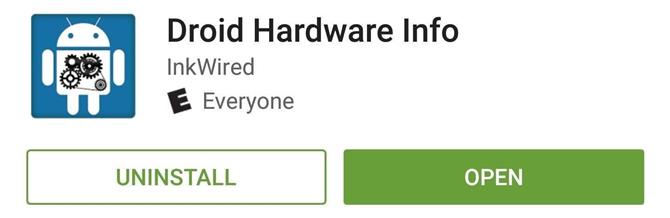
Paso 2: Encuentra tu arquitectura de CPU y conjuntos de instrucciones
A continuación, simplemente abre Droid Hardware Info y dirígete a la pestaña Sistema. A partir de aquí, hay dos campos a tener en cuenta: arquitectura de CPU y conjuntos de instrucciones. Anote esta información y use la tabla en el Paso 3 a continuación para encontrar el nombre común para su tipo de CPU.
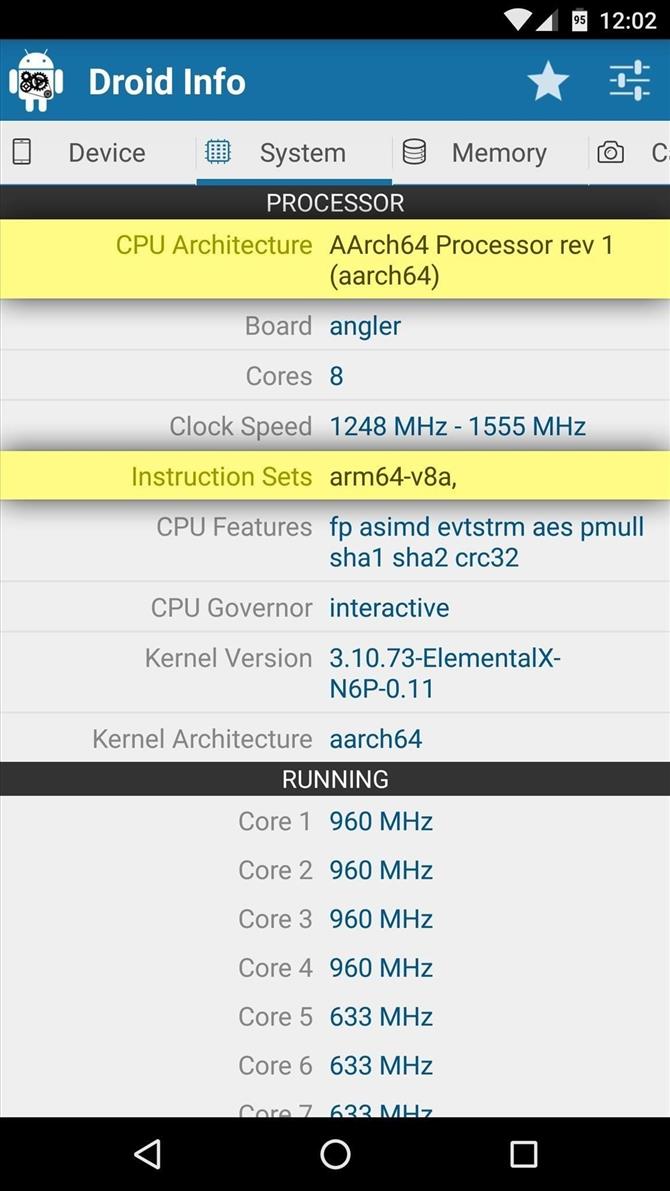
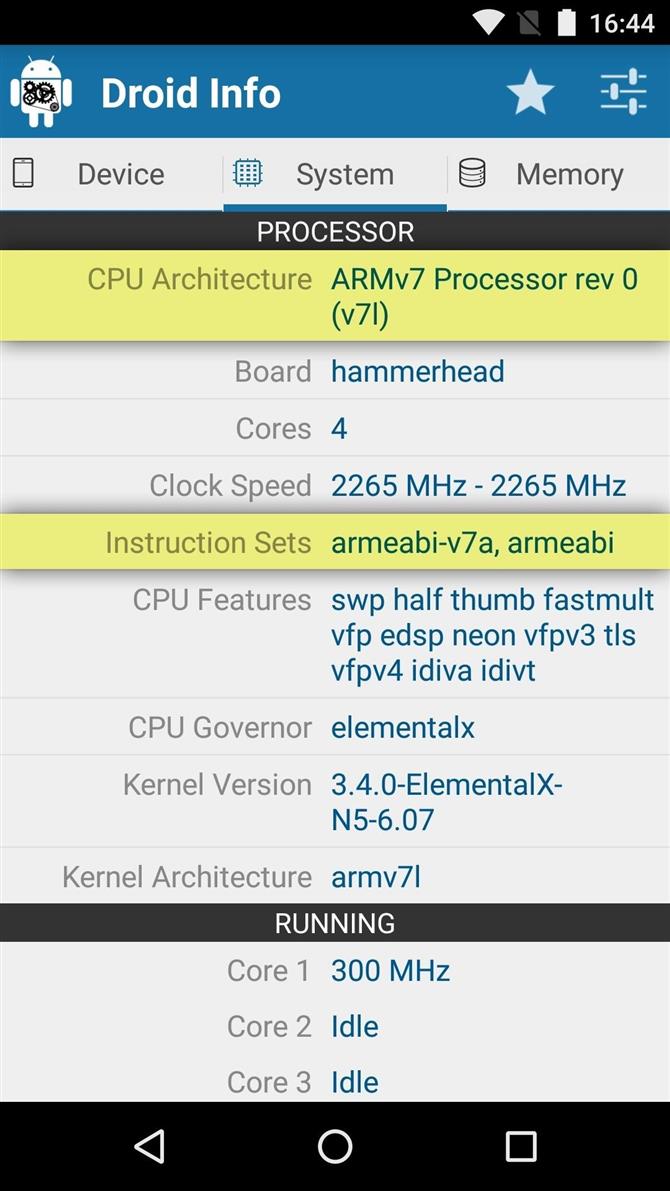 (1) Información de la CPU para Nexus 6P. (2) Información de la CPU para Nexus 5.
(1) Información de la CPU para Nexus 6P. (2) Información de la CPU para Nexus 5.
Paso 3: Convierta esa información en un nombre de CPU común
La información proporcionada en los campos de Arquitectura de CPU y Conjuntos de instrucciones difiere un poco de los requisitos que verá para una aplicación o el Instalador Xposed, por ejemplo. Para concluir, combine la información que encontró en Droid Hardware Info con la lista a continuación para encontrar el nombre común para el tipo de CPU de su dispositivo:
- BRAZO: ARMv7 o armeabi
- ARM64: AArch64 o arm64
- x86: x86 o x86abi
¿Qué tipo de procesador usa su dispositivo: ARM, ARM64 o x86? Háganos saber en la sección de comentarios a continuación.
¿Quiere dominar Microsoft Excel y llevar sus perspectivas de trabajo desde el hogar al siguiente nivel? Comience su carrera profesional con nuestro paquete de entrenamiento de Microsoft Excel Premium de la A a la Z del nuevo Android How Shop y obtenga acceso de por vida a más de 40 horas de instrucción básica a avanzada sobre funciones, fórmulas, herramientas y más.
Comprar ahora (97% de descuento)>
Imagen de portada y capturas de pantalla de Dallas Thomas / Android How
